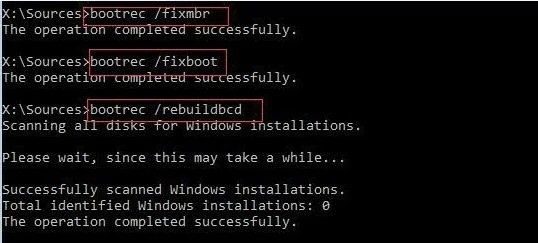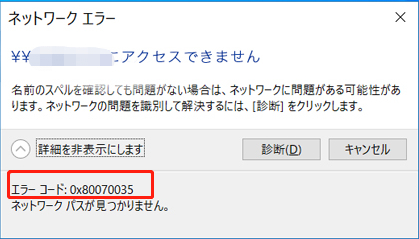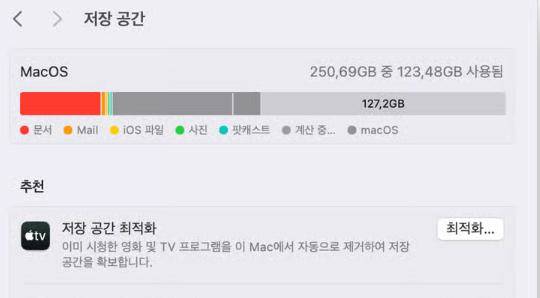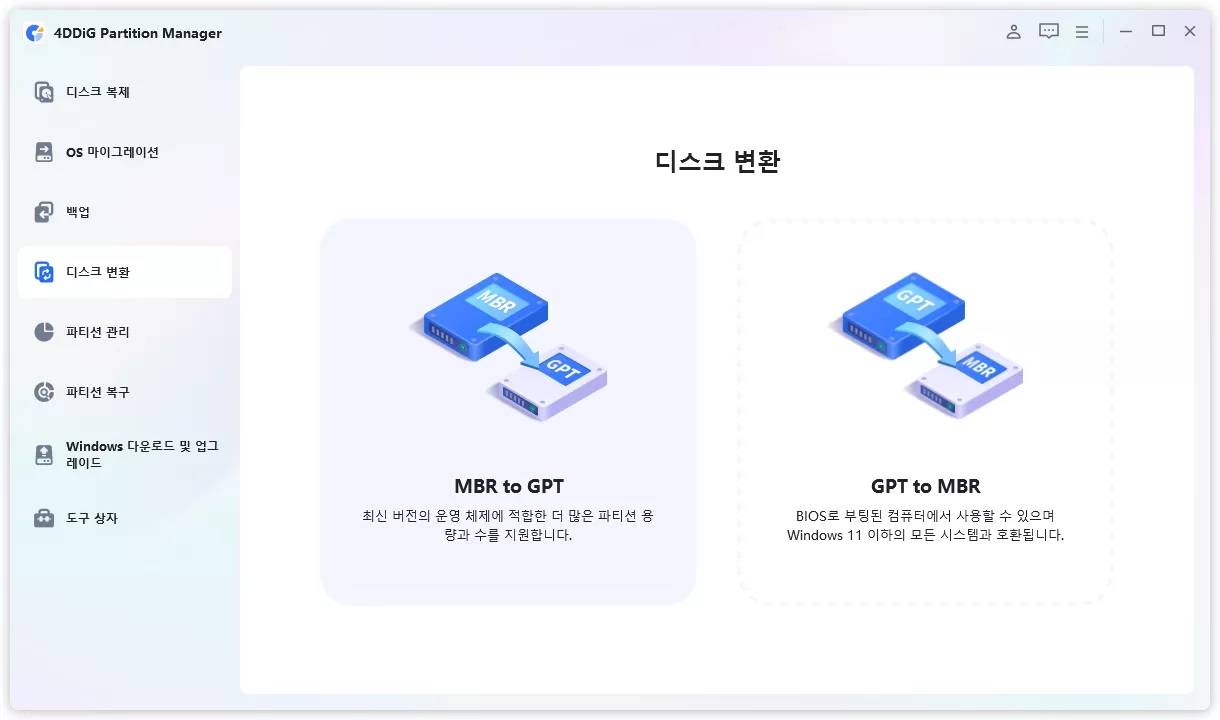Windows가 설치된 드라이브가 잠겨 있습니다 오류 해결 방법
Windows가 설치된 드라이브가 잠겼는데 어떻게 해결하나요?
"제 Windows가 설치된 시스템 드라이브가 갑자기 잠겼습니다. 제 Windows 10 PC를 초기화하려고 할 때 '드라이브 잠금을 해제하고 다시 시도하세요'라는 오류 코드가 표시됩니다. 도와주세요!"
갑자기 나타나는 오류는 불안감을 유발하며, 특히 하드 드라이브와 관련된 오류는 더욱 그렇습니다. 'Windows가 설치된 드라이브가 잠겨 있습니다' 오류는 언제든지 발생할 수 있으며 해결하는 데 많은 인내심이 필요한 문제 중 하나입니다. 이 특정 오류는 하드 드라이브의 오류이므로 데이터가 위험에 처할 수 있어 더 많은 주의가 필요합니다. 이 가이드는 오류와 데이터 손실을 한 번에 해결하는 것을 목표로 합니다. 이 가이드에서는 드라이브 잠김 오류의 원인과 해결 방법에 대해 알려드릴 것입니다. 또한, 포디딕 데이터 복구라는 강력한 복구 앱을 사용하여 오류를 해결한 후 데이터를 복구하는 방법에 대해서도 이야기할 것입니다. 자, 이제 어떻게 해결할 수 있는지 살펴봅시다.
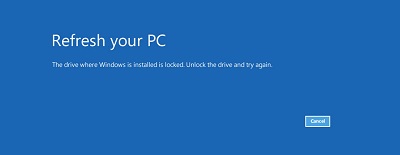
파트 1: 'Windows가 설치된 드라이브가 잠겨 있습니다' 개요
1. 'Windows가 설치된 드라이브가 잠겨 있습니다'는 무슨 의미인가요?
드라이브 잠김 오류는 명확한 오류 코드가 없는 불가사의한 문제입니다. 일반적으로 PC를 복원하거나 초기화하려고 할 때 시작 오류로 나타나며, 'Windows가 설치된 드라이브가 잠겨 있습니다. 드라이브 잠금을 해제하고 다시 시도하세요.'라고 표시됩니다. 이 오류가 발생하면, 시스템 드라이브에 문제가 있어 운영 체제가 로드되지 못하고 있음을 의미합니다.
2. 'Windows가 설치된 드라이브가 잠겨 있습니다' 오류의 원인은 무엇인가요?
이러한 종류의 오류는 단일 요인 때문이 아니라 다양한 원인의 조합으로 발생합니다. 'Windows 8.1 설치 드라이브 잠김' 오류의 주요 원인을 살펴보겠습니다.
- 마스터 부트 레코드(MBR)가 손상되어 드라이브가 잠겼습니다.
- Windows 시스템 파일이 손상되었습니다.
- 부팅 구성 데이터(BCD)가 영향을 받았습니다.
- 디스크에 오류가 있습니다.
- Windows BitLocker 암호화가 비활성화되었거나 비활성 상태입니다.
- TPM(신뢰할 수 있는 플랫폼 모듈)이 최근에 초기화되었습니다.
파트 2: 'Windows가 설치된 드라이브가 잠겨 있습니다' 오류를 해결하는 방법
이제 이 오류가 무엇인지 명확히 알았으니, 이 문제를 해결할 수 있는 방법들을 살펴보겠습니다.
해결법 1: 자동 복구 실행하기
'Windows가 설치된 드라이브가 잠겨 있습니다' 오류에 접근하는 방법은 여러 가지가 있습니다. 가장 좋은 시작점은 자동 복구 방법입니다. 이 방법을 시도하기 전에 모든 Windows 설치 파일이 포함된 부팅 가능한 드라이브가 있는지 확인하세요. 드라이브가 준비되면 해결을 시작할 수 있습니다.
1단계 : 자동 복구를 사용하기 전에 부팅 가능한 드라이브가 BIOS의 부팅 순서에서 첫 번째인지 확인하세요. 이를 위해 장치에 맞는 키를 눌러 BIOS에 진입하고 부팅 순서를 변경하여 부팅 가능한 드라이브가 첫 번째가 되도록 설정합니다. 저장하고 BIOS를 종료하세요.
2단계 : 장치를 Windows 설치 모드로 부팅합니다. 첫 번째 창에서 시간, 언어, 날짜를 설정하고 확인을 클릭합니다. 다음으로 창 왼쪽 하단에 있는 '컴퓨터 복구' 옵션을 선택합니다.
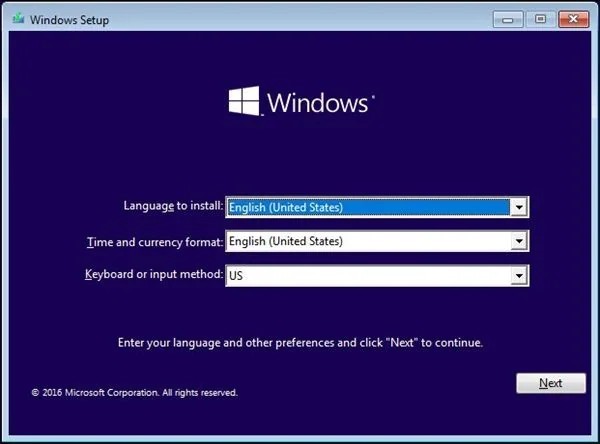
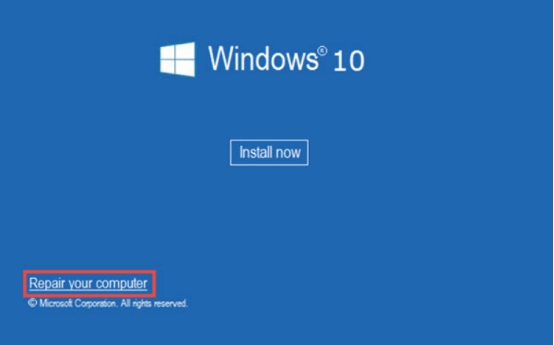
3단계 : 팝업 창에서 '문제 해결' 옵션을 선택합니다. 문제 해결 창에서 '자동 복구' 옵션을 볼 수 있습니다. 클릭하세요. 이제 자동 복구가 시작됩니다.
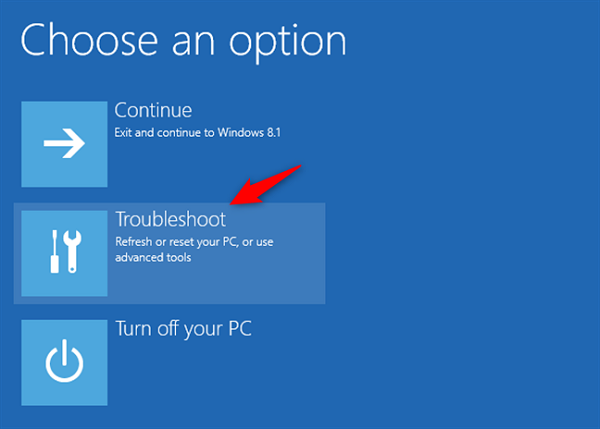
해결법 2: Windows 설치 디스크로 PC 복구하기
Windows 설치 디스크는 수많은 Windows 오류를 해결하는 데 필수적이며, 'PC 초기화 시 Windows 설치 드라이브 잠김' 오류도 예외는 아닙니다. Windows 설치 디스크를 준비하고 '문제 해결' 창에 도달할 때까지 해결법 1의 단계를 따릅니다.
1단계: '문제 해결' 창에 도달하면 메뉴에서 '고급 옵션' 버튼을 선택합니다. 고급 옵션 메뉴에서 '시동 복구' 옵션을 클릭합니다.
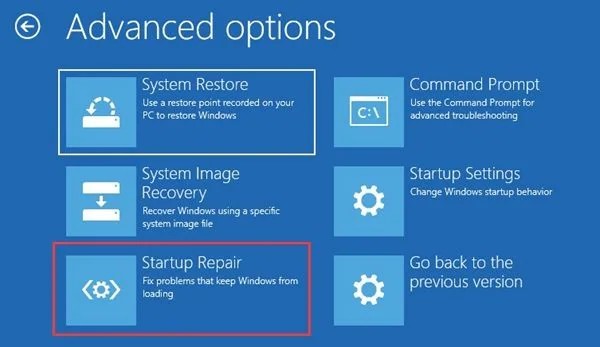
2단계 : 이렇게 하면 복구 프로세스가 시작되고 바라건대 이 오류가 해결될 것입니다.
해결법 3: CHKDSK를 실행하여 디스크 오류 확인하기
CHKDSK는 하드 드라이브와 관련된 오류를 해결하는 데 도움이 되는 편리한 내장 유틸리티입니다. 사용하기 쉽고 성공률이 높으며 FAT16, FAT32, NTFS 드라이브의 오류를 해결하는 데 사용할 수 있습니다.
이 오류에 CHKDSK를 사용하려면 '고급 옵션' 메뉴에 도달할 때까지 해결법 2의 단계를 따릅니다. 고급 옵션에서 명령 프롬프트 옵션을 선택합니다.
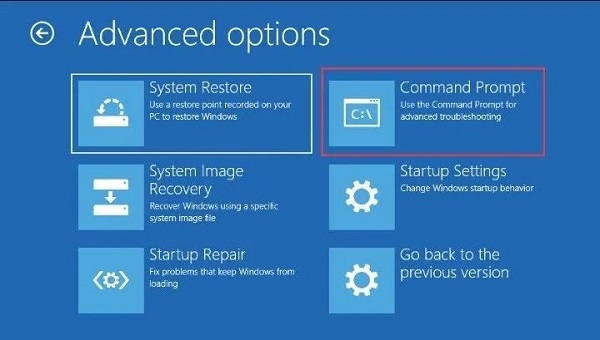
1단계: 명령 프롬프트 창에 진입한 후 "Chkdsk C: /R" 명령을 입력하고 Enter를 누릅니다.
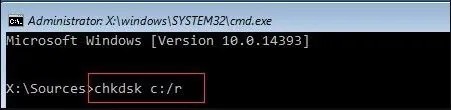
2단계 : 검사가 완료되면 장치를 다시 시작합니다.
해결법 4: SFC를 사용하여 손상된 시스템 확인하기
SFC 또는 시스템 파일 검사기는 CHKDSK와 마찬가지로 하드 드라이브 오류를 해결하는 데 자주 사용되는 또 다른 유틸리티입니다. 이를 사용하려면 해결법 3의 지침에 따라 명령 프롬프트에 진입합니다. 명령 프롬프트에 진입한 후 다음 명령을 입력합니다.
"sfc/scannow"를 입력하고 Enter를 누릅니다.
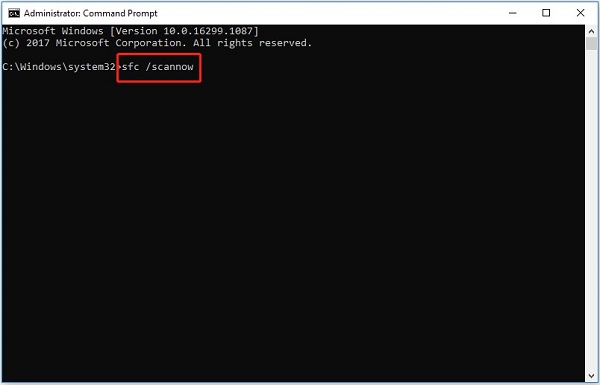
스캔이 완료되면 장치를 재부팅합니다.
해결법 5: bootrec 명령 실행하기
여전히 'Windows가 설치된 드라이브가 잠겨 있습니다' 해결책을 찾고 있다면, bootrec 명령을 시도하는 것이 좋은 선택입니다.
이 해결책을 적용하려면 해결법 3의 단계를 따라 명령 프롬프트를 엽니다. 명령 프롬프트에 진입한 후 'bootrec.exe' 명령을 입력하여 bootrec 유틸리티를 엽니다.
그 후 다음 명령을 순서대로 입력하고 각 명령 뒤에 Enter를 누릅니다.
- bootrec /FixMbr
- bootrec /FixBoot
-
bootrec /RebuildBcd

해결법 6: PC 초기화하기
PC를 초기화하는 것이 컴퓨터를 이 수렁에서 벗어나게 하는 데 필요한 해독제가 될 수 있습니다. 아래 단계를 따라 PC를 초기화할 수 있습니다.
1단계 : 해결법 1의 단계를 따라 '문제 해결' 창에 진입합니다.
2단계 : 문제 해결 메뉴에서 '이 PC 초기화' 옵션을 클릭합니다. Windows가 초기화될 때까지 기다리세요.
해결법 7: Windows 복원하기
위의 해결 방법 중 어느 것도 'Windows 10 설치 드라이브 잠김' 오류에 효과가 없다면, 언제든지 Windows를 복원하여 해결을 시도할 수 있습니다. 이를 수행하려면 해결법 2의 지침에 따라 '고급 옵션' 메뉴에 진입합니다. 고급 옵션 메뉴에서 '시스템 복원' 옵션을 클릭합니다. 이제 마법사가 Windows를 복원하고 PC를 수정하려고 시도할 것입니다.
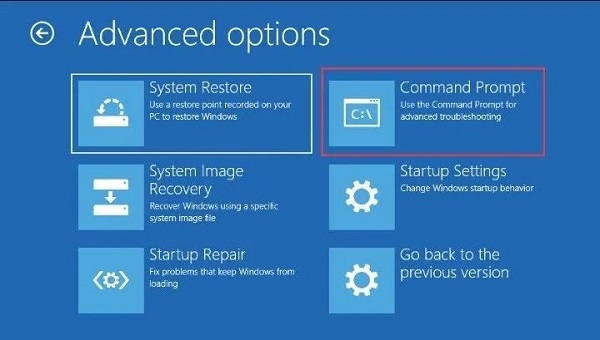
파트 3: 'Windows 설치 드라이브 잠김' 오류 해결 후 손실된 데이터를 복구하는 방법
PC에서 언제 어떤 문제가 발생하여 'Windows가 설치된 드라이브가 잠겨 있습니다. 드라이브 잠금을 해제하고 다시 시도하세요.'라는 오류 메시지가 나타날지 알 수 없습니다. 이것은 하드 드라이브 문제이므로 운영 체제뿐만 아니라 하드 드라이브에도 영향을 미칩니다. 이로 인해 오류를 해결한 후에도 데이터 손실이 지속될 수 있습니다. 그렇다면 드라이브 잠김 오류를 해결한 후 소중한 데이터를 어떻게 되찾을 수 있을까요? 답은 간단합니다. 테너쉐어 포디딕 데이터 복구 소프트웨어를 사용하는 것입니다. 이 훌륭한 소프트웨어는 오직 한 가지, 데이터 복구만을 염두에 두고 만들어졌습니다. 장치의 모든 구석에서 손실된 데이터를 추출하여 하드 드라이브를 다시 온전하게 만듭니다. 포디딕 데이터 복구의 주요 기능:
- 삭제, 포맷, RAW 등 다양한 손실 시나리오에서 복구.
- USB 플래시 드라이브, 하드 드라이브, 메모리 카드., 디지털 카메라, 캠코더 등 다른 저장 장치에서 손실되거나 삭제된 데이터 복구 지원.
- Windows 및 Mac 컴퓨터에서 데이터 복구 지원.
- 사진, 비디오, 문서, 오디오 등 1000가지 이상의 파일 유형 및 파일 시스템과 호환.
이제 포디딕 데이터 복구에 익숙해졌으니, 사용 방법을 살펴보겠습니다.
-
위치 선택
-
드라이브 스캔
-
파일 미리보기 및 복구
컴퓨터에서 포디딕 앱을 실행하고 드라이브 및 저장 장치 목록에서 데이터가 손실된 위치를 선택한 다음 '스캔'을 클릭하여 진행합니다.

스캔이 시작되면 복구된 파일이 발견되는 대로 표시됩니다. 이 파일들을 미리 볼 수 있습니다. 스캔이 완료되면 발견된 파일들을 검토합니다.

발견된 파일 중에서 저장하려는 파일을 선택하고 '복구'를 클릭합니다. 이 파일들을 저장할 적절한 대상을 선택하고 확인을 클릭합니다. 덮어쓰기를 유발할 수 있으므로 발견된 드라이브와 동일한 드라이브에 이 파일들을 저장하지 마세요.

관련 자주 묻는 질문
1. Windows 10이 설치된 드라이브는 어떻게 잠금 해제하나요?
명령 프롬프트를 사용하여 다음 명령을 입력하여 드라이브를 잠금 해제할 수 있습니다.
- bootrec /RebuildBcd
- bootrec /fixMbr
- bootrec /fixboot
2. 컴퓨터 드라이브는 어떻게 잠금 해제하나요?
다음과 같은 방법으로 컴퓨터 드라이브를 잠금 해제할 수 있습니다.
- 자동 복구 실행하기
- Windows 설치 디스크로 PC 복구하기
- bootrec 명령 사용하기
- PC 초기화하기
마무리
멈춘 PC는 거대한 벽돌에 불과합니다. 그래서 이 가이드에서는 PC를 다시 작동시키기 위해 필요한 모든 해결책을 제시했습니다. 뿐만 아니라, 테너쉐어 포디딕 데이터 복구를 소개해 드림으로써 이 오류와 함께 발생할 수 있는 데이터 문제까지 해결해 드렸습니다. 그러니 더 이상 고민하지 말고 오류를 해결하고 포디딕 데이터 복구로 손실된 데이터를 되찾으세요.